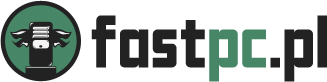Witam. W tym poradniku pokażę Ci w jaki sposób za pomocą standardowych narzędzi można zmienić Swój adres MAC.
Na początku sprawdzamy poleceniem ifconfig -a dostępne interfejsy.
Wyświetlą się nam dostępne interfejsy oraz ich konfiguracje.
Standardowe najczęściej spotykane interfejsy:
eth0 - kabel ( ethernet )
wlan0 - karta wifi
lo - takzwany localhost, czyli to co nie wychodzi poza jeden komputer
ppp0 - połączenie Point-Point np. połączenie telefoniczne/modemowe
No to teraz skupmy się tylko na wybranym przez Nas interfejsie, weźmy przykładowo interfejs bezprzewodowy wlan0.
Ty poleceniem sprawdzamy nasz aktualny adres MAC karty sieciowej;
Mamy już nasz adres, to może teraz by go troszkę zmienić niż wymyślać cały od nowa.
Teraz musimy go wprowadzić.
W tym celu najpierw musimy zerwać wszystkie połączenia na tym intefejsie a następnie go wyłączyć.
Teraz czas na ten ważniejszy moment - no właśnie, zmiana adresu!
Następnie ponownie włączamy nasz interfejs sieciowy:
Łączymy się z siecią.
UWAGA: Po restarcie komputera zostaje przywrócony fabryczny adres MAC.
W różnych dystrybucjach są różne możliwości odnośnie ustawiania adresu MAC - wiem, że w Gentoo na pewno da się w ustawieniach sieciowych ustawić stały adres MAC.
Tagi dla wyszukiwarek:
- Jak zmienić adres MAC
- Zamiana adresu MAC
- Zmienić adres karty sieciowej
-- WebNuLL
Na początku sprawdzamy poleceniem ifconfig -a dostępne interfejsy.
Wyświetlą się nam dostępne interfejsy oraz ich konfiguracje.
Standardowe najczęściej spotykane interfejsy:
eth0 - kabel ( ethernet )
wlan0 - karta wifi
lo - takzwany localhost, czyli to co nie wychodzi poza jeden komputer
ppp0 - połączenie Point-Point np. połączenie telefoniczne/modemowe
No to teraz skupmy się tylko na wybranym przez Nas interfejsie, weźmy przykładowo interfejs bezprzewodowy wlan0.
Kod:
ifconfig wlan0Ty poleceniem sprawdzamy nasz aktualny adres MAC karty sieciowej;
Cytat:HWaddr 00:01:02:03:04:05
Mamy już nasz adres, to może teraz by go troszkę zmienić niż wymyślać cały od nowa.
Cytat:00:02:04:05:06:07
Teraz musimy go wprowadzić.
W tym celu najpierw musimy zerwać wszystkie połączenia na tym intefejsie a następnie go wyłączyć.
Kod:
ifconfig wlan0 downTeraz czas na ten ważniejszy moment - no właśnie, zmiana adresu!
Kod:
ifconfig wlan0 hw ether [b]00:02:04:05:06:07[/b]Następnie ponownie włączamy nasz interfejs sieciowy:
Kod:
ifconfig wlan0 upŁączymy się z siecią.
UWAGA: Po restarcie komputera zostaje przywrócony fabryczny adres MAC.
W różnych dystrybucjach są różne możliwości odnośnie ustawiania adresu MAC - wiem, że w Gentoo na pewno da się w ustawieniach sieciowych ustawić stały adres MAC.
Tagi dla wyszukiwarek:
- Jak zmienić adres MAC
- Zamiana adresu MAC
- Zmienić adres karty sieciowej
-- WebNuLL
![[Obrazek: 1300013385.gif]](http://img860.imageshack.us/img860/6997/1300013385.gif)
Ubuntu (Linux dla ludzi) | Blog komputerowy | Linux Mint